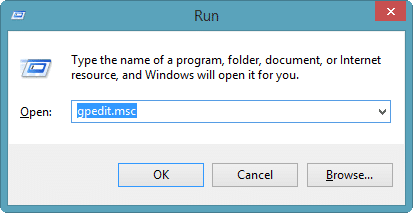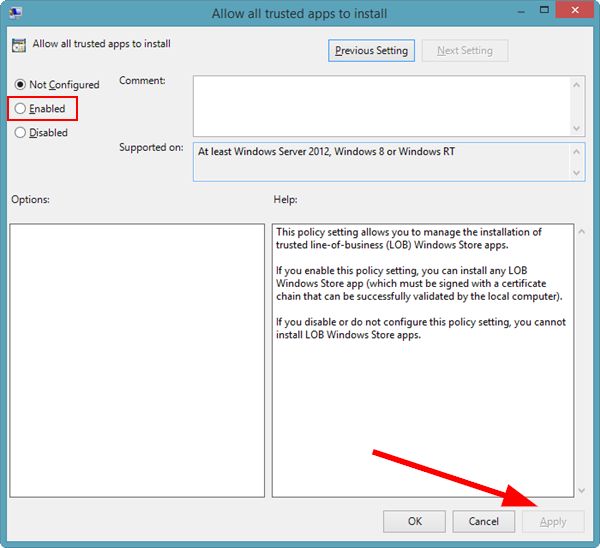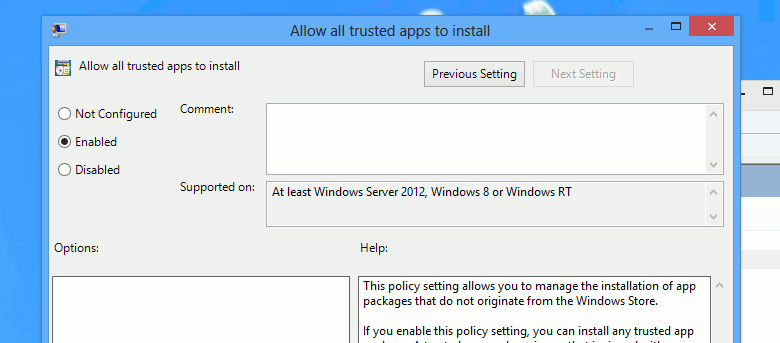
Par défaut, Windows 8 autorise uniquement les utilisateurs à installer des applications à partir du Windows Store. Si vous souhaitez télécharger des applications tierces qui n’ont pas validé les contrôles de sécurité de Microsoft, vous pouvez le faire en activant une entrée dans la stratégie de groupe locale pour votre PC. Une fois que vous avez activé l’entrée, vous pourrez installer des applications Windows 8 sans le magasin.
Contenu
Procéder avec prudence
Avant d’ajouter des applications non-Windows Store à Windows 8, il est important de comprendre pourquoi Microsoft a rendu cela difficile à faire. Bien qu’il s’agisse en partie de vous forcer à utiliser des applications qu’ils jugent adaptées au système d’exploitation, cela a également à voir avec la sécurité. Chaque fois que vous téléchargez une application d’un développeur, vous n’êtes pas sûr à 100% de savoir ce que vous obtenez.
Lorsque vous installez une application à partir du Windows Store, vous savez que Microsoft a vérifié l’application et s’est assurée qu’elle est aussi fiable que possible. Ceci est similaire à la façon dont le Chrome Web Store, l’Apple Store et d’autres services de distribution d’applications en ligne fonctionnent. Procéder avec prudence!
Installer les applications Windows 8 sans le Store
Ces étapes fonctionneront pour Windows 8 et Windows 8.1.
1. Recherchez « Exécuter » dans l’écran de démarrage de Windows et cliquez dessus pour ouvrir son invite de commande.
2. Tapez « gpedit.msc » et cliquez sur « OK ».
3. À partir de l’écran principal de l’éditeur de stratégie de groupe local, vous souhaitez accéder à l’entrée suivante :
4. Faites un clic droit sur « Autoriser toutes les applications de confiance à installer ».
5. Vous voudrez activer cette entrée pour toutes les applications non-Windows Store à installer dans Windows 8. Assurez-vous de cliquer sur « Appliquer », puis sur « OK » pour modifier les paramètres de l’entrée.
Avant d’installer des applications non-Windows Store, elles doivent toujours répondre à deux critères :
6. Si l’application remplit ces deux conditions, vous souhaiterez utiliser Windows PowerShell pour exécuter la commande suivante :
« app1.appx » est l’application que vous souhaitez installer, vous devrez la modifier si nécessaire en fonction de son nom.
« winjs.appx » est la dépendance de l’application, que vous devrez également modifier si nécessaire. La dépendance sera incluse avec l’application.
Vous êtes maintenant prêt à utiliser votre nouvelle application non-Windows Store sur Windows 8.
Assurez-vous que vous installez uniquement ces applications à partir de sources fiables et conservez toujours une image de récupération du système Windows 8 ou une sauvegarde à portée de main au cas où vous rencontreriez des problèmes.
Conclusion
Il existe de nombreuses bonnes applications qui ne répondent pas aux exigences du Windows Store, même si elles le devraient. Si vous en avez trouvé un que vous souhaitez ajouter à Windows 8, suivez les étapes ci-dessus pour le faire fonctionner sur votre ordinateur.
Cet article est-il utile ? Oui Non